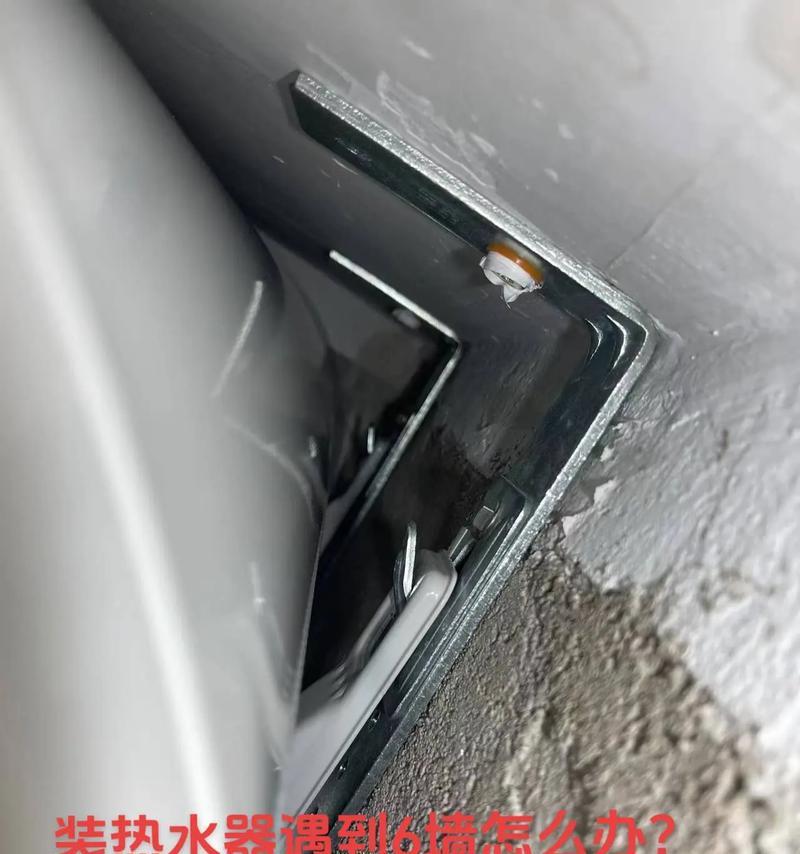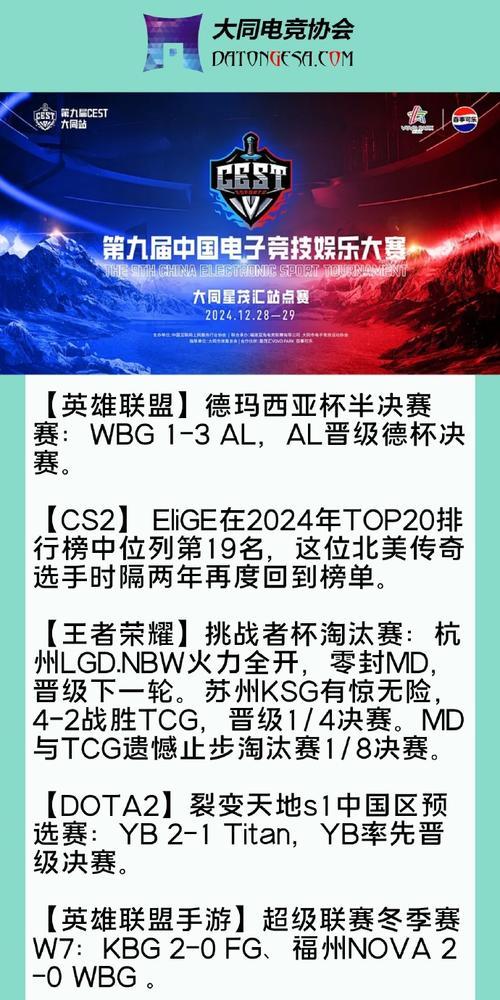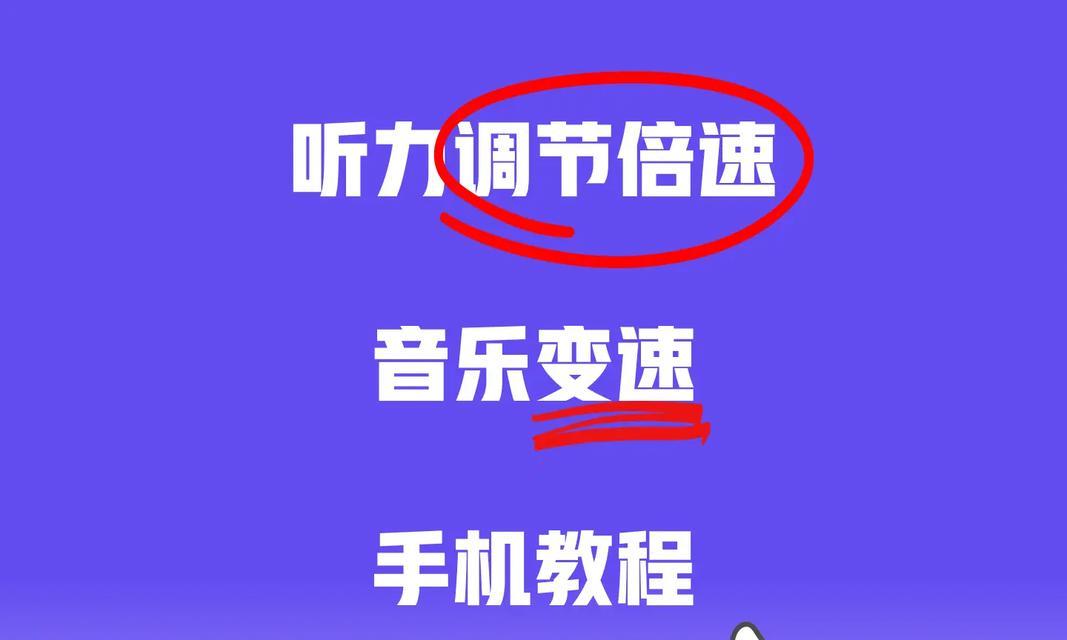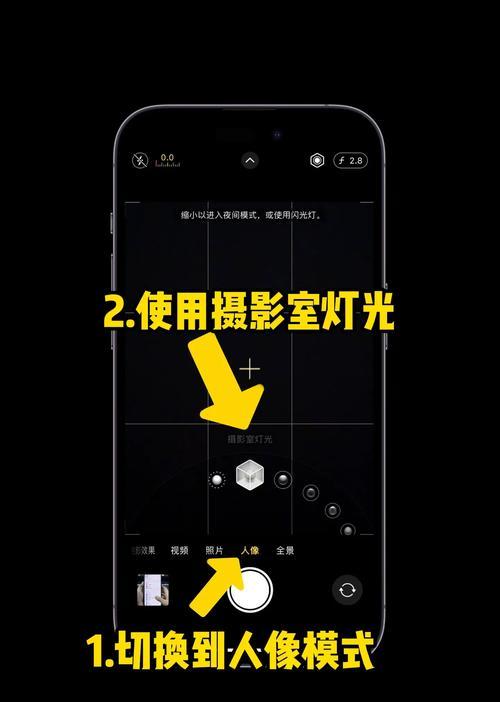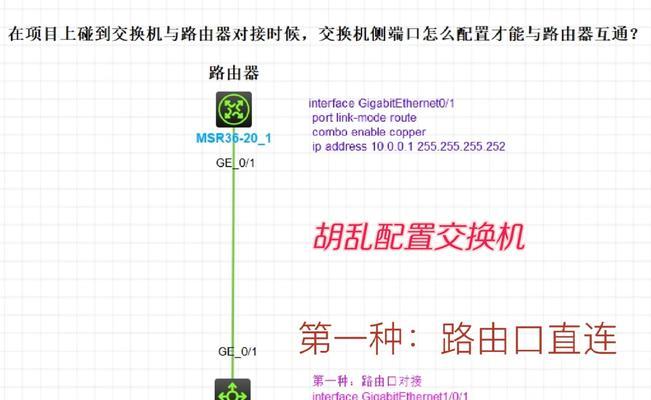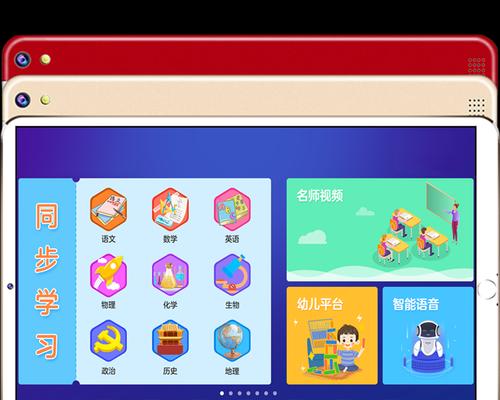路由器安装步骤复杂吗?
title:"路由器安装步骤:步骤解析与指导"
metaDescription:"本文详细介绍了路由器的安装步骤,从硬件连接到配置设置,帮助初学者顺利完成路由器的安装。还提供了一些实用技巧和常见问题解答,使安装过程更简单、更高效。"
keywords:["路由器安装","路由器设置步骤","无线路由器安装","路由器配置","路由器安装教程","家用路由器安装"]
路由器安装步骤复杂吗?
在如今数字化快速发展的时代,网络已成为我们生活中不可或缺的一部分。路由器作为家庭网络的重要组成部分,它的安装与配置对很多初学者来说可能显得有些复杂。但不用担心,本文将为你提供一份详细且易懂的路由器安装步骤,帮助你轻松完成家庭网络的搭建。接下来,我们就一步步深入探索路由器的安装过程吧。
硬件连接

1.找到正确的接口
确保路由器已经完全关闭电源。路由器通常拥有一个或多个以太网接口,一个电源接口,以及一个电源开关。找到这些接口是安装的第一步。

2.连接调制解调器
将调制解调器(Modem)的以太网输出口(通常是黄色或蓝色)通过网线连接到路由器的WAN(广域网)接口。确保连接牢固。
3.连接电源
接下来,将电源适配器连接到路由器的电源接口,并连接到电源插座。此时,路由器应该开始启动。
4.连接计算机或笔记本电脑
使用另一根网线,将路由器的LAN(局域网)接口连接到电脑或笔记本电脑。确保连接正确无误。
软件配置
1.启动设备并连接
打开电脑,等待电脑与路由器建立连接。如果电脑是使用无线连接,请确保无线网卡已经打开并搜索到路由器发出的无线信号。
2.进入路由器管理界面
打开浏览器,在地址栏输入路由器的管理IP地址(通常是192.168.0.1或192.168.1.1),按回车键进入路由器的管理界面。
3.登录管理界面
首次使用路由器时,需要登录管理界面。如果路由器没有预设密码,可以查看路由器底部或说明书上的标签。如果已经设置了密码,则需使用该密码登录。

4.执行向导设置
登录后,大多数路由器会有设置向导引导你完成初始配置。如果选择手动设置,请按照提示进行网络类型选择、SSID设置(即无线网络名)、密码设定等操作。
5.保存并重启路由器
配置完成后,记得保存设置,并让路由器重启以应用新的配置。
实用技巧与常见问题
1.如何增强无线信号?
如果路由器的无线信号覆盖不广,可以尝试更改无线信道、调整发射功率或优化路由器位置来增强信号。
2.家中网络不稳定怎么办?
网络不稳定可能是由多种因素造成的。首先检查所有的连接线是否牢固,然后尝试重启路由器。如果问题依旧,可能需要更新路由器的固件版本。
3.如何防止他人蹭网?
设置复杂的无线密码,并定期更换。关闭WPS功能,开启网络加密功能如WPA2-PSK。还可以在管理界面中查看已连接设备,对非授权设备进行限制或断开。
4.如何检查路由器的运行状态?
大多数现代路由器都具备状态监测功能,可以通过管理界面查看设备状态、网络状态、连接设备等信息。
结语
通过以上详细的步骤,路由器安装并不像想象中那么复杂。只要按照正确的顺序执行每一步,并注意一些关键的配置细节,安装路由器就会变得非常简单。希望本文能为你提供所需的帮助,让你快速搭建并享受稳定的家庭网络。
版权声明:本文内容由互联网用户自发贡献,该文观点仅代表作者本人。本站仅提供信息存储空间服务,不拥有所有权,不承担相关法律责任。如发现本站有涉嫌抄袭侵权/违法违规的内容, 请发送邮件至 3561739510@qq.com 举报,一经查实,本站将立刻删除。
关键词:路由器安装
- 框式交换机与网关如何搭配使用?搭配时需注意哪些问题?
- 电热水器圆开关有何作用?如何正确使用?
- 团购电脑充电器使用方法是什么?
- 魔兽世界中目标锁定问题如何解决?
- 大熊音箱唱歌功能的设置步骤是什么?
- 遥控板机顶盒操作方法及常见问题解答?
- 苹果笔记本出现故障时应如何快速解决?
- 大屏幕投影仪的使用方法是什么?使用后效果如何?
- 炉石传说三国皮肤特效是什么?
- 电脑图标样式如何更改?有哪些步骤?
综合百科最热文章
- 解决Win10插上网线后无Internet访问问题的方法(Win10网络连接问题解决方案及步骤)
- B站等级升级规则解析(揭秘B站等级升级规则)
- 如何查看宽带的用户名和密码(快速获取宽带账户信息的方法及步骤)
- 如何彻底删除电脑微信数据痕迹(清除微信聊天记录、文件和缓存)
- 解决电脑无法访问互联网的常见问题(网络连接问题及解决方法)
- 解决显示器屏幕横条纹问题的方法(修复显示器屏幕横条纹的技巧及步骤)
- 注册QQ账号的条件及流程解析(了解注册QQ账号所需条件)
- 解决NVIDIA更新驱动后黑屏问题的有效处理措施(克服NVIDIA驱动更新后黑屏困扰)
- 提高国外网站浏览速度的加速器推荐(选择合适的加速器)
- 如何让你的鞋子远离臭味(15个小窍门帮你解决臭鞋难题)
- 最新文章
-
- 魔兽前后对比怎么调整?有哪些设置和调整方法?
- 彩虹热水器排空气的正确方法是什么?操作步骤复杂吗?
- 魔兽世界80级后如何刷坐骑?刷坐骑的效率提升技巧有哪些?
- 热水器喷水后漏电的原因是什么?
- 机顶盒架子的正确安装方法是什么?安装过程中需要注意什么?
- aruba501配置方法是什么?如何增强wifi信号?
- 英雄联盟4蚁人战斗技巧是什么?
- 通用热水器气管安装步骤是什么?
- 洛克王国如何捕捉石魔宠物?捕捉石魔的技巧有哪些?
- 辐射4中如何设置全屏窗口模式?
- 英雄联盟螳螂升到16级攻略?快速升级技巧有哪些?
- 杰斯的水晶如何使用?在英雄联盟中有什么作用?
- 王者荣耀手机端下载流程是什么?
- 创新音箱2.0设置方法有哪些?
- 王者荣耀频繁闪退怎么办?
- 热门文章
-
- 华为电脑管家远程访问功能如何开启?
- 魔兽世界钓鱼卡鲁亚克声望获取方法是什么?声望提升的常见问题有哪些?
- 荣耀x5蓝牙耳机失效的原因是什么?如何解决蓝牙耳机失效问题?
- 当初为什么要机顶盒?机顶盒的起源和作用是什么?
- 热水器容声清洗方法有哪些?
- 大众探戈车充电器电压是多少?
- 手机下面光动的充电器是什么?它的工作原理是什么?
- 固态sata硬盘的安装流程是什么?
- 手机内置绿幕摄像头怎么设置?设置步骤和技巧是什么?
- 英雄联盟单挑英雄名字怎么改?操作流程是怎样的?
- 宝来防火墙排水孔堵塞的解决方法是什么?
- 热水器吸附棒是什么材质?吸附棒的材质重要吗?
- 王者荣耀星耀段位代表什么水平?星耀与其他段位有何不同?
- 小米12登录货拉拉的方法是什么?登录过程中可能遇到的问题?
- 安妮在英雄联盟中是什么角色?她的技能特点是什么?
- 热门tag
- 标签列表
- 友情链接